私のIT専門学校では、1~2年生から「パソコン買いたいんですけど…」って相談を毎年されます。
結局は予算との兼ね合いですし、「最初は安く試してみたい」ってのでOKです。
ただし、
- 高いパソコンを無理して買って、「宝の持ちぐされ」
- 格安パソコンに飛びついて、数年後に「待つ」「辛抱」
よりは、「5年後も使えるパソコン」を選ぶのが良いかなと思います。
この記事では、「専門学校生が初めてパソコンを買う時の選び方」をまとめました。

よろしくー
早速結論です。パソコンは価格帯で選んで大丈夫です。
- 10万円以上の「竹性能」…専門学校+就職後も快適に使いたい
- 5~7万円の「梅性能」…試しに使ってみたい2~3年後にガマン/買替検討
- 15万円以上のデスクトップPC「松性能」…バリバリに使い倒したい

最初から掘り出し物とか
ギリギリを狙わないよー
私のお薦めは「竹性能PC」。
やりたいことを見つけてからも使えて、就職後にお金が貯まるまで大丈夫ですから。
「竹性能PC」のスペック目安は以下の通り。
- 使用感…「専門学校3年間の快適」+「就職後2年間の快適」
- CPU…竹性能の「Core-i5」
- メモリ…格安PCの2倍の「16GB」
- 価格帯…10万円以上
これだけの選び方で、3~5年間は後悔しません。
パソコンの快適さは、結局はCPU(頭の良さ)とメモリ(机の広さ)です。

あとはどうとでもなるー
とはいえ「10万円を超える決断は難しい」「10万円パソコンもいっぱいあるじゃん」ってのも分かります。
「基本操作・就活まで使いたい」ぐらいなら、「梅性能」でもまぁOKです。
- 使用感…「2~3年の快適」「5年の辛抱」
- CPU…梅性能「Core-i3」
- メモリ…格安PCは「8GB」
- 価格帯…5~7万円
実際に、私は「梅性能PC」を2013年から8年間使って、ガマンと辛抱をしてきました。
当時やってみたかったタッチパネルだったし、Windows8→8.1→10とか、バッテリー交換などもできたので、大きな後悔はありません。
しかし、現在の「竹性能PC」に買い替えたら、本当に超快適になって「辛抱してたんだなぁ」と感じました。過度な辛抱をする前に買い替えてくださいね。

さすがに5年目すぎたら
新しいの買おー
すでに「やり込み要素」をやってみたい方は、「松性能PC」で。
- 最新PCゲーム、ゲーム実況をしたい…GPU必須、メモリも32GB欲しい、デスクトップPC
- 動画編集をしたい…処理待ちしたくないなら、GPU必須・Core-i7、高い
一応2013年の「梅性能PC」でも、2016年にゲーム実況と動画編集はできました。しかし2年後にはできなくなりました。WindowsOSや配信アプリのアップデートでどんどん重くなるので。
長い辛抱を経て、2021年12月に買い替えたパソコンは11万円。「竹性能」+「AIのためにGPU搭載」で選びました。
ノートパソコンなので、最新ゲームはちょっとキビシイですが、やってみたかった「新しめのゲーム」は快適です。
AIプログラムでGPUも無事稼働できて大満足!2023年5月も、普通以上に使えて全く後悔がありません。

このブログも書いてるし
授業のプログラム準備もしてるー
パソコンは選びは、高い買い物ですし、初めてだと何が良いのか・何をしたいのかもわかりませんよね。
しかし「竹性能PC」なら、「とりあえず満足」ぐらいにはできます。
この記事が、あなたの初めてのパソコン選びの参考になったら、嬉しいです。

よろしくー
▼参考になるかもな記事▼
専門学生のパソコンの必要性 | 1年生夏休み終了までに購入しよう!

学生さんからよく相談をうけます。
- 「専門学校でパソコン必要ですか?」
- 「スマホでできることも多いですが…」
- 「いつまでに買えばいいですか?」
答えです。
- 必要性…学業・就活・就職後に使うから
- 購入時期…1年生の夏休み終了までに
「スマホを使いこなせる」ことは良いことです。どんどん使ってください。
そして「スマホでもできる」のも確か。
しかし「パソコンを使わないで仕事をしていくことは不可能」ですし、「スマホよりもパソコンの方が生産性が高い作業」がたくさんあるのも事実として認めましょう。
そしてスマホ以上に、パソコンを使い倒していくのには、「使用期間」が必要です。
学生時代に自分専用のパソコンを持っていないことは、デメリットになるだけです。

デメリットと購入時期を
解説するねー
学生時代にパソコンを持ってないデメリット
専門学生にパソコンは必ず必要です。
学業でも就職活動でも就職後にも使うから。
学生時代に自分用のパソコンを持っていないことは、デメリットしかありません。
| パソコンの必要性 | 使う場面 | 学生時代にパソコンを買ってないデメリット |
|---|---|---|
| 学業で使う | レポート・課題・発表 | 他学生とスキル差がつく |
| 就職活動で使う | インターンシップや面接試験でのビデオチャット | オンラインインターンや面接試験を自宅でできない |
| 就職後に仕事で使う | メール・グループウェアでの連絡、報告書・見積書・発表資料の作成 | パソコンの基礎スキルすらなくて、仕事に集中できない |

持ってる持ってないだけで
差がつくんだよー
「学校にパソコンがあるので、なんとかやっていけそう」と思うのも分かります。
でも、就職活動を自宅でできなくて、就職後は「パソコンに慣れてないんで…」と操作も設定もできないってデメリットですよね。
たとえば職場では、メールソフトの設定、ネットワークのIPアドレス/サブネットマスクの設定、ネットワークプリンターの設定なんて、自分でやりますよ。「おじさん社員」みたいに「計算機が苦手で~」と誰かに頼みますか?

若いのにできないとか
恥ずかしいでしょー
パソコンは習うものではありません。
なるべく早く・長く・たくさんパソコンに触れて、使いこなしていきましょう。
使っていって、やれること・やりたいことが段々出てきます。そうやって自分で調べて使いこなしていくものです。
お母さんとかが「パソコン教室に通わないと分からない」なんて言いませんか?
内心「いや、パソコン教室行っても習ったことしかできないから、使えるようにはならんよ」と思ってます。習わないよりはマシですが、ならばYoutubeをたくさん見ましょう。
なお、Youtubeすら見に行けないんですよねー。

使ってれば
経験していくんだけどねー
パソコンの購入/入手について
購入時期は、「1年生夏休みまで」がお薦めです。
理由は以下3点。もっとも安全でリスクの少ない挑戦です。
- 後期から実習科目があるから
- 夏休み中にパソコンに慣れておけるから
- 夏休み前にパソコンの好みが少しでも分かるから
逆に、「夏休み後」はパソコンを持っていないでガマンする場面が、だんだん多くなります。
- レポートや課題を学校でやるしかない。土日に作業できない
- パソコンの操作に慣れてなくて遅いから、授業の進捗についていけない
- 分からないことは、隣の人や先生に勇気を出して聞く場面が多くてストレス
- 授業時間しかパソコン触れてないから、全然身につかない
「家族共用パソコン」ですら、色々辛抱が必要ですよ。「自分専用のパソコン」をなんとかゲットしましょう。

三者面談で「息子の●●動画の履歴が」
って母親から相談されたのは痛々しかったねー
1年生になり立ての時に、無理に買わなくてOK。
保護者さんもあなたもお金がない時期ですからね。入学金・授業料・教科書代・引っ越し費用などで。
パソコンは高い買い物ですから、なるべく後悔するポイントを少なくするために、知識や好みを少しでもはっきりさせると良いです。
是非、1年生前期のうちに「自分に合ったパソコンの特性」をわかる範囲で良いので見つけていきましょう。
- 学校のパソコンを使って分かってくる
- パソコンに詳しい友達/先生から聞ける
- パソコンを買った友達から聞ける
▼私の初めてのパソコン購入体験談▼
私が初めてパソコンを買ったのは、大学1年生にデスクトップで、パソコンの詳しい親友に選んでもらいました。「動画編集をやりたいからキャプチャーボードも欲しい」って希望も出しました。
次は、大学3年生にノートPC。研究室の同級生と一緒にお店に行って、一緒に買いました。
迷ったら、知ってる人に使用感を聞いて、「同じ機種」や「後に発売された機種」を買いましょう。ぶっちゃげ、「2年ぐらい後でもマイナーチェンジ」程度なのでほぼ同じですよ。

身近な人が使ってるなら
安心だよねー
大学1年のデスクトップ・大学3年のノートPCの後は、自分の好みが分かってきたので、自分で選びました。
大学卒業してから、デスクトップを2台・ノートPCを3台以上買ってます。さらにデスクトップPCを組み立てたり改造したり、ノートPCを分解したり電子回路と連携させたりして遊びました。
私のノートパソコンで「絶対に譲れないポイント」は以下です。
▼私のノートパソコンの好み▼
- CPUは竹性能…最新~2世代前までのCore-i5
- メモリは格安PCの倍…2023年だったら16GB, 2025年なら32GB
- 液晶はノングレア(非光沢)…グレアは顔や照明が映り込む
- 12インチ以上…使いやすく持ち運びやすい・15インチ以上は避けたい
- 材質はメタル以外…メタルは冬に冷たくて使いにくい
- USBポートが右に必ずある(マウス用)…コードを左から回したくない

USBポート以外は
ぼくの必須条件だねー
学生のうちに身につけたいスキル | 基本操作とオフィスソフト

パソコンをゲットしたら、必ず以下をやってください。
- キーボード入力スキル(ブラインドタッチ)
- パソコンの基本操作(パソコンの設定も含む)
- オフィスソフトの操作(できれば資格も)
- コミュニケーションツールのセットアップと使用

これだけで
だいぶ使いこなせてるねー
もう少し具体的にまとめておきます。
- パソコンの基本操作
- キーボード操作…タッチタイピング
- パソコン画面をプロジェクターに外部出力
- マイク/カメラ/ネットワーク/プリンタの設定
- セキュリティ対策
- オフィスソフトの操作
- 文書(Word)
- 表計算(Excel)
- プレゼン(PowerPoint)
- コミュニケーションツール
- メール(gmail)
- グループ(Teams, slack)
- ビデオ会議(zoom, discord)
私のIT専門学校でも、学生さんは勿論、おじさん先生、そして来校されたIT企業さんですら「どう設定するんですか?」って聞いてくるで、やってあげてるのが現状です。
地味にテンパるのが、ビデオ会議と外部出力。
企業説明会やインターンシップで良くある事例。
- プロジェクターに映らないんだけどぉ!
- マイク音声が相手に聞こえないんだけどぉ!
時間制限もあるし、相手もいるし、こっちはIT専門学校ですからね。そりゃもう慌てますよ。
こんな感じで、ほいほいほいほいと片づけてます。
- 画面の「拡張」じゃなくて「複製」にしないとですねー
- 音声設定をWindowsとアプリで統一しないとですねー
「ありがとー」とは言ってくれるんですが、内心「いい加減、こんぐらいできるよーになってもらえませんかねぇ」と思ってます。秘密ね。

こうやって経験していくんだよー
色んなパソコン触ろー
パソコンの性能(詳細) | CPUとメモリ以外の注意点
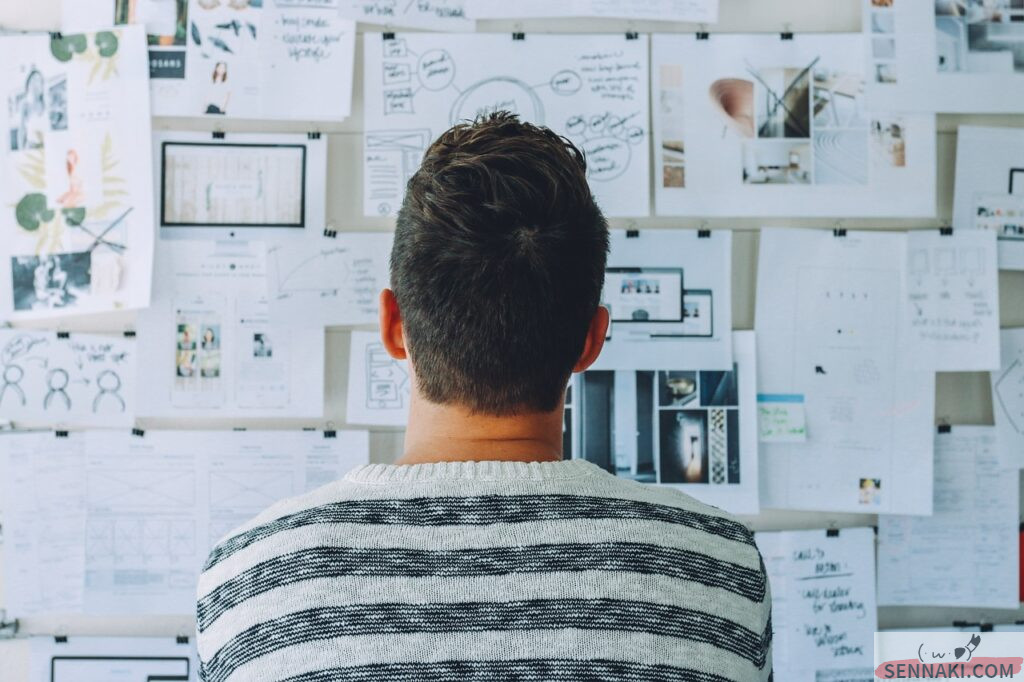
いざパソコンを選ぼうとしても、性能表にたっくさん書かれて、まいっちゃいますよね。
ここでは、更に詳しく性能の意味・優先順位・注意点を解説します。

自分の希望に合う
パソコンを探そー
私のお薦め「竹性能PC」のスペック目安は以下。
- CPU…Core-i5(Core-i3以上、i7以下)
- メモリ…16GB(2023年の格安PCの2倍)
ノートPCを薦めますが、「やり込み要素」がはっきりしてる方は以下のアレンジを。
- 最新ゲームや動画編集・パーツ交換がしたいならデスクトップPC
- ゲーミングノートPCは大きく・バッテリー時間も短いので覚悟

ゲーム実況と動画は
一度はやってみたいよねー

「ほんとにCPUとメモリだけで大丈夫?」って思っちゃいますね。では、選び方の優先順位・注意点を詳しくまとめておきますよ。
| パソコン選びのポイント | お薦めのスペック | 注意点 |
|---|---|---|
| デスクトップかノートPCか | 基本的にノートPCがお薦め | 理由があればデスクトップがお薦め |
| CPU | Core-i5 | i7は価格高い、i3はすぐに時代遅れになる |
| メモリ | 16GB | 8GBはすぐに「待つ」パソコンになる |
| ストレージ | 今はSSDなのでOK | eMMCは避ける |
| サイズ | 12インチ以上 | 小さいと使いにくい 大きいと持ち運びに難 |
| バッテリーの持ち | できれば6時間は欲しい | ゲーミングノートは短い |
| タッチパネル | 屋外で使いやすい | |
| 液晶 | ノングレアがお薦め | グレアは光沢があるが、顔や蛍光灯が映り込む |
| 材質 | プラスティックがお薦め | 金属は冬が寒い |
| カメラ・マイク | 大抵ついてる | 100均で買える |
| GPU | ゲームやAI開発ができる | ノートPCの良さがなくなる(サイズ・バッテリー) |
各スペックの意味・選び方が参考になったら、嬉しいです。

他は見るとこないかなー
DVDドライブ?要らないよー
5年後悔しないパソコン選び | スペックと使用感の年変化

ここでは、梅・竹・松性能パソコンの、数年間の使用感を解説します。
- 「梅性能PC」…Core-i3, 8GB, 5~7万円
- 「竹性能PC」…Core-i5, 16GB, 10万円~
- 「松性能PC」…Core-i7, 32GB, 15万円~

繰り返すけど
「竹」がお薦めー
| CPU | メモリ | GPU | |||||
|---|---|---|---|---|---|---|---|
| Core-i3 | Core-i5 | Core-i7 | 8GB | 16GB | 32GB | ||
| 基本操作 | ○ 2年後「待つPC」に | ◎ | ◎ 無用の長物 | ○ 2年後「待つPC」に | ◎ | ◎ 無用の長物 | 不要 |
| オフィスソフト | ○ 2年後「ながら作業」無理 | ◎ | ◎ 無用の長物 | ○ 他をしながらはキツイ | ◎ | ◎ 無用の長物 | 不要 |
| メール(gmailなど) | ◎ | ◎ | ◎ 無用の長物 | ○ 2年後「待つPC」に | ◎ | ◎ | 不要 |
| グループウェア(teams, slackなど) | ○ 2年後キビシイ | ◎ | ◎ 無用の長物 | ○ 2年後キビシイ | ◎ | ◎ 無用の長物 | 不要 |
| ビデオ会議(discord, zoomなど) | ○ 2年後キビシイ | ◎ | ◎ 無用の長物 | ○ 2年後キビシイ | ◎ | ◎ 無用の長物 | 不要 |
| パソコンゲーム | △ | ○ | ◎ | × | ○ | ◎ | 必要 |
| 配信 | △ ギリギリ | ◎ | ◎ | △ ギリギリ | ◎ | ◎ | できれば |
| 配信(PC ゲーム) | × 現在でキビシイ・2年後無理 | ○ | ◎ | × 現在でキビシイ・2年後無理 | ○ | ◎ | 必要 |
| 動画編集 | △ 2年後キビシイ | ◎ | ◎ | △ 2年後キビシイ | ◎ | ◎ | なければ「待つPC」 |
以上のようにみると、5年間快適に使っていくには「竹性能PC」が良いって分かります。

余裕はちょっと持とー
どうしても「格安PCがイイ!」なら、CPUが梅性能Core-i3、メモリが格安容量は以下なら購入してもOK。
ただし、以下のように割り切ってください。
- 2~3年の使用だと割り切る
- メールやオフィスソフトに慣れたい
- ゲーム配信・動画編集に制限があっても良い
私も2013年に「タッチパネルを安くで体験したい!」って5万円のパソコンを買いましたからね。でもその後、ガマンして8年使い続けたのは反省点です。

安くて手軽なのは
やっぱ魅力的だよねー
私の「梅性能PC」の使用経験の感想
私が2013年に「5万円で買った梅性能PC」の使用感をまとめてみますね。
2023年現在なら、Core-i3, メモリ8GB, 5~7万円のパソコンと思ってください。
▼私の10年の使用体験(Core-i3, 4GB, 5万円)▼
- 2013年(1年目)…問題なし
- バッテリーは元々2~3時間しか
- 2016年(4年目)…ゲーム配信
- ただしPCゲームではなく、ゲーム機からのキャプチャ
- 2016年(4年目)…動画編集
- GPUがないのでエンコード処理に半日
- 2020年(8年目)…ながら作業ができなくなる
- Webブラウザでニコニコ動画が精いっぱい
- Youtubeすら144pでないと見れない
- オフィスソフトがギリギリ起動
- 2022年(10年目)…動画再生専用機になる

今も台所で活躍してるよー
専門学校の分野・用途によるスペックの違い
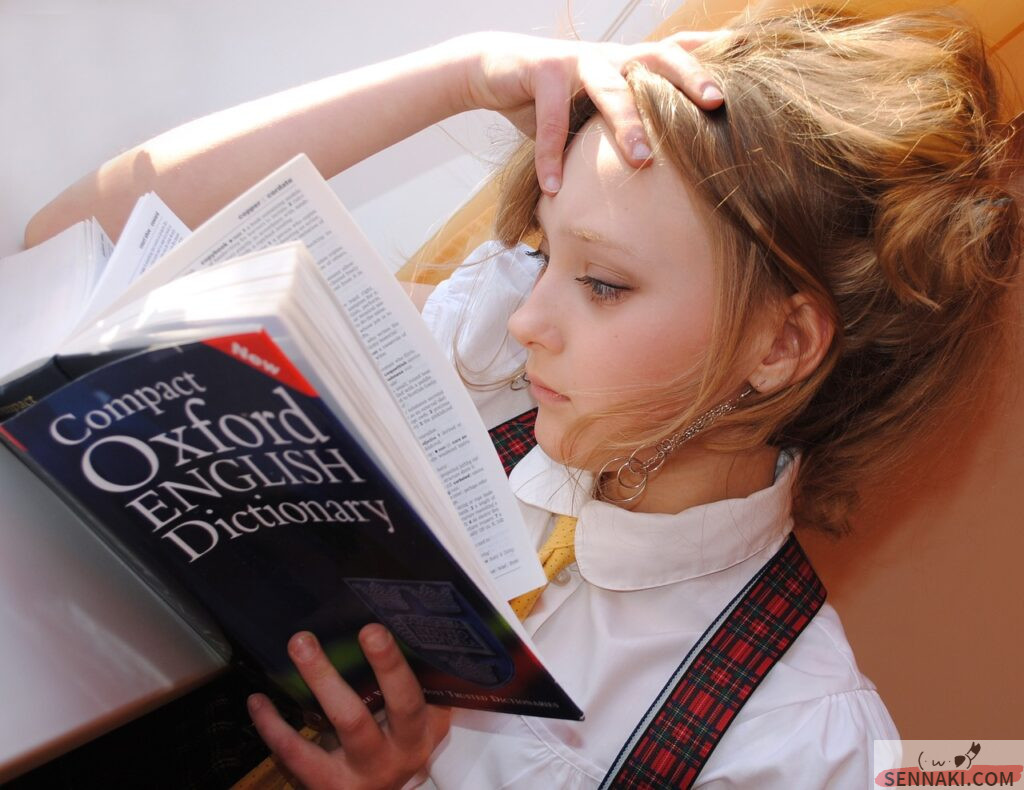
「竹性能PC」が一番お薦めですが、専門学校の分野・職業の分野で「竹」や「松」を考えてダメ!ってわけではないので、一応フォローしますね。
ITなど理系分野は「竹性能PC」か「松性能PC」です。
- メモリは16GB以上
- GPUはなくて良い。AIしたいなら少し考える
- 10~15万円がねらい目
文系(ビジネス・美容・語学など)なら、「梅性能PC」でもまぁOK。
- 軽さとバッテリーから5~7万円でも可
- CPUはCore-i3でもOK
- メモリは8GBでも可だが、やはり16GBが快適
- 長く使うためには、10万円前後がねらい目
ゲームコースなら、プログラム開発にグラフィックも入ってくるので、「竹性能PC」から「松性能PC」。特にUnreal Engineが重いので、大作になると「松性能」。
- 初心者の開発程度ならノートPCで問題なし
- メモリは16GB必須、できれば32GBか増設可
- GPUは合った方が良い
- 15~20万円がねらい目

それでも最初は
「竹性能」で間違いないよー
購入するお薦めサイト | デスクトップはBTO、ノートPCはメーカー

パソコンの購入場所は、家電量販店でも良いですけど、いろいろオプションや保証を付けてくるのがイヤですね。まぁ、アフターサービスや相談しに行けるメリットはありますね。
最近は、口コミ・ガジェットブログ・Youtubeもあるので、情報源はたくさんあるので、通販で問題ありません。
私は2台目のノートパソコン以外は、全て通販(インターネット)。メーカー直轄・パソコン業者・アマゾン・ヤフオクでも買いました。
- デスクトップPC…BTOの「サイコム」がお薦め
- ノートPC
- 日本メーカーがコンパクトで良い(FUJITSU・SONY・NECなど)
- 海外メーカーは安いが大味(DEL・LENOVO・HPなど)
- ゲーミングPCなら「RAZER」が超有名
- ノートPCならポケットWifiがあると便利
「サイコム」さんはBTO(組み立て)の通販業者さんです。
パソコンの目的や用途を選んで、パーツを選択肢から選びます。完全自作だと「パーツ選び」「パーツの相性」をゼロからするリスクがありますが、BTOではパーツを選ぶので動作するか安心できます。
ちょっと組み立ててる感じがして、プロっぽいことができたと満足できますよ。私は7年以上、デスクトップPCを買う時は「サイコム」さんですね。

今までメーカーPCの
デスクトップは買ってないねー
ノートPCは「価格ドットコム」さんで検索して、性能・価格・年代で絞り込んだり、妥協したりして選んでます。最終的には「一番安い」通販サイトで購入します。
最近はメーカー公式の通販もクーポンが充実していてびっくりしました。私のノートPCはLenovoさん公式サイトで、5万円ぐらいお得になってました。

価格ドットコムさんには
お世話になるねー
ノートPCで持ち歩くなら、お金に余裕あるならポケットWifiも欲しいですね。
私のノートPCは重いので、車移動。ファミレスやコンビニWifiで充分。最悪でもスマホで「テザリング」してネットワークl接続しています。
もしあなたが、電車の中や出先でインターネットに接続したいなら、ポケットWifiがあると便利ですよ。
スマホで「ギガがー」と思わなくてもOK。だってポケットWifiでノートPCもスマホも接続できあmすからね。

じゃ またー




